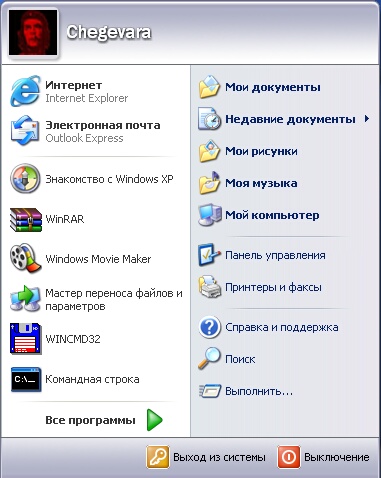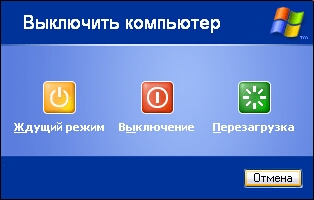Иллюстрированный самоучитель по Microsoft Windows XP
Начало и завершение работы с Windows
Операционная система Windows запускается сразу при включении компьютера. Windows может работать в одно- или многопользовательском режимах. В первом все пользователи работают с одинаковыми настройками и режимами, а во втором настройка системы различна для каждого пользователя. В многопользовательском режиме при загрузке системы на экране появляется окно входа в систему. В этом окне предлагается выбрать имя пользователя и ввести пароль. В зависимости от выбранного имени пользователя Windows корректирует дальнейшую загрузку и настраивает среду в соответствии с требованиями этого пользователя.
После того как произведена регистрация, система начинает, работу, и на экране отображается поверхность рабочего стола Windows, на которой располагаются значки Мой компьютер, Корзина и др. После этого система полностью готова к работе.
При завершении работы приложений Windows и самой системы Windows нельзя просто выключить компьютер, не завершив работу системы по всем правилам. Windows хранит часть данных в оперативной памяти и не записывает их на жесткий диск до тех пор, пока не будет выполнена специальная команда Завершение работы. Если выключить компьютер, не выполнив этой команды, такие данные могут быть потеряны.
Для выключения компьютера в Windows предусмотрена специальная последовательность действий.
Внимание!
Выключение компьютера не по правилам недопустимо. Это почти всегда приводит к потере данных или даже выходу из строя самой операционной системы!
Начало и завершение работы, главное меню
После того, как вы включили компьютер и прошло его тестирование, он автоматически начнет загрузку установленной на жесткий диск операционной системы. При этом на экране появится заставка, говорящая о том, что загружается система Windows XP. Возможно, на экране появится несколько заставок, сменяющих друг друга. Процесс загрузки может занять несколько минут, и вам следует подождать его окончания.
Возможно, вам потребуется ввести свое имя и пароль, если на компьютере работает несколько пользователей и вы зарегистрированы как пользователь этого компьютера. По окончании загрузки системы на экране появится изображение рабочего стола Windows, внешний вид которого зависит от настроек вашей системы. Возможно, на рабочем окне появится окно Добро пожаловать в Windows (Getting started with Windows). Для продолжения работы с системой нам нужно убрать это окно с экрана. Если указанное окно появилось, нажмите на клавиатуре клавишу 

На рабочем столе располагается панель задач и несколько значков, которые позволяют быстро запускать программы или открывать нужные документы. Расположение и состав значков могут быть самыми разными. Например, значок Мой компьютер (My Computer) предназначен для работы с дисками и файлами вашего компьютера, а значок Корзина (Recycle Bin) позволит вам удалять ненужные файлы и восстанавливать ошибочно удаленные файлы. Назначение этих и других значков вы узнаете по мере изучения системы.
В левой части панели задач расположена кнопка Пуск (Start); предназначенная для открытия одноименного меню, которое часто называют главным меню Windows. С помощью главного меню можно запускать различные задачи, открывать документы настраивать систему, пользоваться справочной информацией имногое другое.
Рис 1.6. Главное меню Windows
В центральной части меню справа и слева располагаются команды. Слева команды предназначены для запуска различных программ. Команды в верхней части позволяют запустить важные и часто используемые программы, такие как Internet Explorer и Outlook Express. Эти программы предназначены для работы в Интернете. Команды, расположенные ниже, предназначены для запуска программ, с которыми вы недавно работали. Как только вы запустите какую-либо программу, команда для ее запуска появится в левой части главного меню. При этом программы, которые вы давно не запускали, могут быть убраны из меню. Ниже команд запуска часто используемых программ расположена команда Другие программы (More Programs). Выбрав ее, вы можете запустить любую программу, но об этом будет рассказано ниже.
Справа в центральной части меню расположены команды просмотра содержимого важных папок вашего компьютера, а также команды настройки системы. С их помощью вы можете получить справочную информацию, просмотреть ранее созданные документы и выполнить многие другие действия.
В нижней части меню расположены команды для завершения работы Windows. С их помощью можно приостановить работу компьютера, перегрузить компьютер или выключить его. Кроме того, можно закончить работу на компьютере текущего пользователя, чтобы дать возможность поработать другому человеку.
Если установить указатель мыши в область главного меню, в меню появляется горизонтальная полоса, обозначающая выбранную команду меню. При движении указателя мыши вдоль меню, выделение элемента перемещается вслед за указателем. Некоторые элементы меню имеют в правой части изображение стрелки 

Кроме мыши, с главным меню можно работать с помощью клавиатуры, используя клавиши 







Если в одном из вложенных меню вы увидите команду 

Рано или поздно вы закончите работу с компьютером, и его необходимо будет выключить. Это не такая простая процедура, как могло бы показаться. Очень важно правильно завершить работу компьютера, когда вы используете Windows.
Отключение питания компьютера во время работы Windows может испортить важную системную информацию и привести к неработоспособности системы. Поэтому просто выключить компьютер при работе с Windows нельзя.
Для правильного окончания работы с системой Windows XP необходимо воспользоваться командой главного меню Завершение работы (Shut Down), расположенной рядом с кнопкой 
Рис 1.7. Диалог завершения работы Windows
Для обычного завершения работы системы следует нажать кнопку 

Интересный режим выключения компьютера выбирается при нажатии кнопки 
Процесс загрузки Windows или что спрятано под стартовым логотипом

Что тогда подразумевает под собой загрузка операционной системы? По большей части это проецирование в память исполняемых модулей и инициализация служебных структур данных. Структуры данных живут в памяти, поэтому операции с ними по идее должны быть быстрыми. Все наталкивает на мысль о том, что время съедается именно процессом загрузки исполняемых модулей в память.
Давайте интереса ради разберемся, какие модули, в каком количестве и в каком порядке загружаются при старте ОС. Чтобы выяснить это, можно, например, получить лог загрузки системы. Подопытная ОС в моем случае — Windows 7 Enterprise x64. Логировать процесс загрузки будем при помощи отладчика ядра. Существует несколько вариантов отладчиков ядра, лично я предпочитаю WinDbg. Также нам понадобятся некоторые вспомогательные средства для волшебного превращения лога в нечто более приятное глазу.
Mining and crafting
Настройка отладки хорошо гуглится, поэтому описывать подробно этот процесс я не буду. Поскольку нас интересует все происходящее с момента старта системы, нам нужно отметить пункт «Cycle Initial Break», с помощью чего отладчик остановится, как только в отлаживаемой системе будет загружена подсистема отладки ядра. Дублирование вывода в файл можно осуществить при помощи команд «.logopen» и «.logclose», это просто. Другая полезная команда — «.cls». Она очищает экран команд, и да, только экран команд.
Интересующая нас функция — «MiCreateImageFileMap». Это внутренняя функция менеджера памяти, проецирующая исполняемый файл в память. Проецирование в память происходит при создании секции, например, при запуске исполняемого файла. Однако учтите, что если исполняемый файл проецируется в память, это не гарантия того, что будет выполнен его код! Эта функция просто создает проекцию, чаще всего «про запас», чтобы, если кто-то надумает запустить модуль на исполнение, можно было сэкономить время его загрузки. На эту функцию поставим логирующую точку останова.
Если у вас достаточно маны, вводите следующую команду:
Небольшая рекомендация по использованию логирующих точек останова: старайтесь не использовать расширения отладчика (команды, начинающиеся с «!»), поскольку в таком случае логирование будет выполняться на порядок медленнее.
Поехали! Отжимаем тормоз точки останова и ждем. Я ждал, пока не прогрузится рабочий стол, т.е. я залогинился. Полученный «урожай» немного редактируется, обрезается все лишнее для удобства дальнейшей обработки и скармливается дружище питону. Не будем заострять внимание на парсинге лога. Отметим только, что граф укладывался в форму спирали Архимеда с дальнейшей коррекцией вручную, поскольку происходило наложение узлов друг на друга. В полученном графе учитывается порядок загрузки библиотек. К сожалению, пришлось пожертвовать учетом порядка загрузки исполняемых файлов относительно библиотек в угоду удобочитаемости графа.
Карта звездного неба
Условно выделим несколько групп загрузки.
Начинается работа OC в модуле ntoskrnl.exe, являющимся ядром ОС. А если еще конкретнее — с функции KiSystemStartup(). Вместе с загружаемыми системными компонентами она формирует фундамент ОС: разделение режимов работы, базовые сервисы для пользовательских приложений и т.п. В эту же группу входят драйверы, отмеченные для загрузки во время старта системы. В двух словах, в этой ракушке зарождается ОС Windows.
Следующий узел — менеджер сессий (session manager). Его представляет первый после системного процесс, стартующий в Windows — smss.exe. Процесс примечателен тем, что является родным (native) процессом Windows, то есть он не использует подсистему Win32, которая в общем-то еще не загружена. Этот процесс использует только нативные сервисы операционной системы посредством ntdll.dll, представляющей собой интерфейс режима пользователя для сервисов ОС. Также этот процесс является доверенным компонентом операционной системы и обладает исключительными правами, например, он может создавать маркеры безопасности (security tokens). Но главное его предназначение — создание сеансов и инициализация подсистем, как графической, так и различных исполняемых (Windows, POSIX). Эта ракушка воздает каждому по потребностям.
Группа входа в систему (logon) состоит из нескольких процессов. В целом они отвечают за инициализацию сеансов. Это включает в себя отображение экрана приветствия, создание рабочих столов, запуск процессов автозагрузки и инициализацию подсистемы безопасности и т.п. Этот веник отметает всех посторонних.
Самой массивной оказалась группа сервисов. Во многом она обязана своим объемом службе SuperFetch. Эта та самая, про которую говорят, что она по выходным заранее прогружает офисный пакет, а в начале рабочей недели — Steam с игрушками. Superfetch прогружает огромное количество модулей при старте системы, чтобы потом «все быстрее работало». Да и кроме него в системе хватает сервисных приложений и автозапускающихся драйверов. Думаю, все видели оснастку «Службы и приложения». Эта звезда жизни заводит в системе все, что нужно и не очень.
Последним отмечу любимый всеми explorer.exe. Примечательно, что к моменту его запуска все используемые им модули уже загружены в память. В скриншот также попал некий vcredist_x64.exe — бедолага лежал на рабочем столе подопытной виртуальной машины и был прогружен в память проводником.
Вообще способов оказаться загруженным в память у модуля много. Например, достаточно запросить информацию из ресурсов исполняемого файла, в том числе его иконку. Конкретно в данном примере проводник проверял, является ли эта программа требующей повышенных привилегий, т.е. стоит ли дорисовывать к иконке соответствующий рисуночек с желто-голубым щитом. Еще раз отмечу, что загрузка модуля в память не означает выполнение его кода!
Лично я держу получившуюся картинку под боком. По ней хорошо прослеживаются зависимости, например, драйверов. Также в паре с утилитой Sysinternals Autoruns можно увидеть, на каком этапе загрузки подтягиваются те или иные модули.
Граф загрузки был построен для ОС Windows 7 Enterprise x64, установленной на виртуальной машине VMware. Ниже приведены векторное изображение графа и непосредственно файл в формате gml, с которым можно поиграться в любом редакторе графов.
Граф в формате GML
Векторное изображение графа
Внимание! Бонус!
Граф загрузки для чистой ОС Windows 8 Enterprise x64 на живой машине 
Граф в формате GML
Векторное изображение графа
Работа в windows начинается и заканчивается с чего
Основы работы с Windows (на примере Windows 95 )
Рабочее место в Windows носит название рабочий стол. На рабочем столе могут быть разбросаны (или разложены) папки, документы, даже часы и многое другое. Все эти предметы можно перемещать, открывать, закрывать, выбрасывать в корзину и совершать еще массу других действий.
Кнопка Пуск (щелчок мышью на кнопке) открывает доступ к главному меню, которое позволяет использовать все ресурсы компьютера.
Рассмотрим основные команды, которые помещены в Главное меню.
· Команда Программы открывает доступ к меню программ и групп приложений, установленных на компьютере. Это наиболее часто используемая команда, так как она открывает доступ к набору стандартных и служебных программ, включая текстовый и графический редакторы и многое другое.
· Команда Документы. Ее вызов приводит к выводу на экран окна со списком последних 15 документов, которые открывал пользователь. Под документом в Windows понимают любой файл, содержащий данные: текст, графическое изображение, электронную таблицу, звук, видеофильм и т.п.
· Команда Настройка открывает пользователю доступ к списку инструментов, которые применяются для изменения состава аппаратных или программных средств, установленных на компьютере, а также для изменения опций, которые определяют текущий режим работы. В меню команды Настройка включены следующие инструменты: Панель управления, Принтеры, Панель задач. Подробнее о них позже.
· Команда Поиск. Вызов этой команды позволяет осуществить поиск на диске конкретного документа или папки
· Команда Справка. Вызов справочной системы.
· Команда Выполнить позволяет запустить любую программу и открыть любую папку.
· Команда Завершение работы. Эта команда используется для подготовки компьютера к выключению. После ее вызова Windows производит сохранение текущей конфигурации, очищает внутренние буферы и совершает много других нужных действий.
Только после их выполнения пользователь имеет право выключить питание на своем компьютере. Если выключить компьютер в обход этой команды, то система практически наверняка потеряет какую-то важную информацию.
Система предлагает четыре варианта завершения работы. Чаще используются первые два:
Вернемся к панели задач.
Здесь размещены кнопки активных приложений. Это позволяет не только всегда видеть, какие приложения запущены, но также значительно облегчает переключение между ними: достаточно щелкнуть на кнопке нужного приложения.
Теперь рассмотрим наиболее важные инструменты, которые представлены на рабочем столе. Каждому из них соответствует определенный значок (пиктограмма). Создатели Windows считают, что по умолчанию на рабочем столе размещены значки наиболее важных инструментов. Пользователь по своему усмотрению добавляет или удаляет необходимые ему значки.
Мой компьютер представляет средство доступа ко всем ресурсам компьютера, включая диски, принтеры и диски других компьютеров, подключенных к сети. Достаточно дважды щелкнуть мышью на соответствующем значке.
Платой за такое средство является дополнительные затраты места на жестком диске. Если места не хватает, пользователь может очистить корзину. Очистка может быть произведена одновременно для всех файлов, сохраненных в корзине, или выборочно.
Комплекс средств, обозначенных Входящие предназначен для работы с электронной почтой, приема и передачи факсимильных сообщений.
Значок Сетевое окружение появляется, если компьютер включен в локальную компьютерную сеть. Этот значок позволяет получить доступ ко всем ресурсам сети, определить, какие компьютеры работают в сети вместе с вашим.
П апки ( Folders ) обозначают каталоги, по которым распределены все аппаратные и программные компоненты компьютера: диски, принтеры, документы, ярлыки, приложения, другие папки. Все папки образуют иерархическую систему.
Для ее просмотра может быть использован Мой компьютер или приложение, называемое Проводник.
Для доступа внутрь папки нужно использовать двойной щелчок мышью на значке, соответствующем нужной папке.
Для выделения папки нужно один раз щелкнуть мышью на ее значке.
Документо-ориентированный принцип Windows
базируется на двух основных положениях:
1. Под документом понимают не только текстовые файлы, а практически любой файл, содержащий данные: текст, графическое изображение, электронную таблицу, звук, видеофильм.
2. Документ является первичным по отношению к приложению, в котором он был создан или может быть использован. Если дважды щелкнуть левой кнопкой мыши на значке нужного документа или на значке его ярлыка, то это приведет к вызову соответствующего приложения и последующей загрузке в него выбранного документа.
Windows не всегда может определить приложение, которое нужно вызвать для работы с документом. В таких случаях ОС предварительно запрашивает, в какое приложение пользователь желал бы загрузить документ. При этом предлагает целый набор возможных вариантов.
Строка заголовка содержит название приложения и документа, который в него загружен. Кнопки, расположенные в этой строке:
· кнопка системного меню (открывает доступ к меню с набором команд для действий с окном)
· кнопка максимизации для разворачивания окна на весь экран (при развернутом окне эта кнопка превращается в кнопку восстановления прежних размеров окна)
Ниже строки заголовка находится строка меню, которая содержит названия команд.
Еще ниже находится панель инструментов. Здесь находятся кнопки вызова наиболее часто исполняемых команд (если бы ее нет, можно обойтись только строкой меню. Но вызов команд из панели инструментов более простой и быстрый). Включить панель инструментов можно, щелкнув мышью на режиме Панель инструментов из меню Вид.
Чтобы просмотреть информацию, не поместившуюся в окне, нужно использовать ползунки прокрутки и кнопки прокрутки.
Пользователь может самостоятельно устанавливать форму представления информации в окне с помощью команды меню Вид.
Пользователь может произвольно менять местоположение окна на экране и его размеры.
Для изменения местоположения окна необходимо зацепить мышью окно за строку заголовка и перетащить его (держа нажатой кнопку мыши на новое место.
Для изменения размеров окна необходимо установить указатель мыши на его границу и также перетащить границу на новое место.
Можно использовать контекстное меню для просмотра свойств любого объекта. Для этого необходимо вызвать контекстное меню для данного объекта и выбрать команду Свойства. Объектом может быть и диск, и папка, и приложение, и документ, и многое другое. В каждом конкретном случае формируется индивидуальный набор свойств.
· Для диска, например, на страничке Общие (свойства) указаны метка диска, его общая емкость, величина свободного и занятого дискового пространства.
· Для приложения на страничке Общие (свойства) указаны тип приложения, название папки, где размещен файл, его размер, дата и время создания и последней модификации. Здесь же размещены флажки для установки и снятия атрибутов файла (только для чтения, скрытый и др.)
Удобным средством являются Ярлыки. Они существенно ускоряют и облегчают доступ к часто используемым приложениям и документам.
По сути это ссылки на объекты. При этом значок ярлыка на объект отличается от самого объекта маркером в виде стрелки. Ярлыки могут указывать на любые объекты, включая диски, папки, принтеры. Но наиболее удобным средством являются ярлыки приложений и документов. Например, ярлык на часто используемое приложение можно разместить прямо на рабочем столе. Тогда, чтобы запустить его, достаточно сделать двойной щелчок мышью на ярлыке.
Ярлыки можно размещать не только на рабочем столе, но и в любой папке.
Работа с дисками, папками, файлами
Система Windows позволяет ( в отличие от MS-DOS)
· разрешает использовать символ пробела,
· использовать русские буквы.
Операции с объектами
· Требуется раскрыть окно соответствующее диску или папке, в которой необходимо создать новую папку.
· Из строки меню следует выделить режим Файл.
· Выбрать команду создать и указать тип объекта, например, папка.
· Далее следует ввести имя непосредственно в поле метки появившегося значка
Для создания объекта на рабочем столе следует выбрать контекстное меню, затем команду создать и далее аналогично.
2. Выделение объектов.
Для выделения одного объекта достаточно щелкнуть на нем мышью один (!) раз.
3. Копирование объектов. (Может быть выполнено большим числом способов)
Метод «перетащить и оставить».
· Раскрыть папку с объектом, который нужно скопировать или переместить.
· Раскрыть папку, в которую нужно скопировать или переместить объект.
На экране должно быть раскрыто две папки.
Если вместо вторая папка открывается в том же окне, что и первая, следует внести следующие изменения в конфигурацию: выбрать из меню Вид режим Параметры. и на страничке Папки установить переключатель (точка) на режим «Открывать для каждой следующей папки отдельное окно». Запомнить изменения нажатием на кнопку Ок.
· Если объектов несколько, необходимо их выделить.
· Затем следует зацепить мышью объект (т.е. щелкнуть на нем и не отпускать кнопку мыши) и при нажатой кнопке мыши перетащить его к месту назначения. Теперь отпустить кнопку мыши.
4. Перемещение объектов.
5. Удаление объектов.
· Требуется выделить объект или группу объектов
· В появившемся окне подтверждения удаления нажать на кнопку Да или Нет.
6. Восстановление объектов.
Файлы, удаленные с гибкого магнитного диска (дискеты), в корзину не помещаются. Восстановить их можно только с помощью специальной программы восстановления.
7. Переименование объектов.
· ввести новое имя непосредственно в поле метки значка
То же можно сделать с помощью команды Переименовать контекстного меню.
Система предоставляет несколько способов:
a) если на Рабочем столе или в раскрытой папке присутствует значок программы или ярлык, то нужно дважды щелкнуть по значку мышью;
b) можно использовать Главное меню: открыть его через кнопку Пуск, выполнить команду Программы, щелкнуть на значке программы;
c) можно ввести имя и путь к файлу из команды главного меню Выполнить (удобно воспользоваться кнопкой Обзор;
d) если на панели задач уже присутствует кнопка с названием программы, то достаточно щелкнуть на ней один раз мышью.